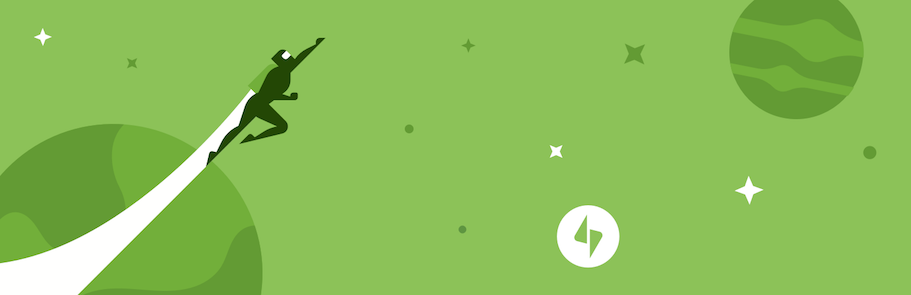
Geschäftsführer, Webdesigner & Web-Entwickler, staatlich geprüfter Mediengestalter
Das WordPress Plugin Jetpack ist ein richtiger Alleskönner für WordPress aus dem Hause WordPress.com bzw. Automattic. Heute wollte ich die Jetpack-Kommentar-Funktion in einen Blog einbauen, musste jedoch feststellen, dass es mit der Aktivierung von „Jetpack Comments“ nicht getan war. Der Fehler war jedoch schnell gefunden und da ich direkt einige Anfragen via Twitter bekam, wie ich das gemacht habe, möchte ich hier einmal erklären, was zu tun ist, wenn das Kommentar-System auch nach der Aktivierung im WordPress Backend noch nicht funktioniert.
Wie bereits erwähnt, müssen wir die Funktion „Jetpack Comments“ erst einmal aktivieren. Dazu begeben wir uns ins Backend von WordPress, gehen zum Reiter „Jetpack“ und suchen uns dort die Kachel mit der entsprechenden Funktion aus. Einfach auf „Activate“ klicken und fertig. Jetzt einfach mal die eigene WordPress-Seite aufrufen, einen Artikel wählen und runter zu den Kommentaren scrollen.
Falls jetzt das neue Formular auftaucht, dann war’s das auch schon. Falls nicht, müsst ihr eine kleine Änderung in eurem WordPress Theme vornehmen. Erst einmal möchte ich erklären, wieso das neue Formular bei euch nicht angezeigt wird. Wer schon einmal ein WordPress Theme programmiert, oder sich etwas mit der Struktur beschäftigt hat, der wird gesehen haben, dass WordPress, wie eigentlich fast jedes CMS mit Template Tags funktioniert. Einfach erklärt, hat man also eine Webseite und eine Aufforderung, die sagt, „gib hier meine Artikel aus“ oder „zeige hier bitte meine Sidebar Widgets“.
Um das Kommentar-Formular auszugeben, gibt es mehrere Tags. Jetpack erkennt diese in eurem Theme und zeigt dann das Jetpack Kommentar-Formular, statt des standardmäßigen Formulars von WordPress. Wenn der „falsche“ Template-Tag im Theme steht, dann erkennt Jetpack die „Stelle“, an der das Formular ausgegeben werden soll, leider nicht. Falls ihr davon betroffen seid, keine Sorge.
Bei fast jedem Theme wird das Kommentar-Formular in der single.php ausgegeben. Diese findet ihr in folgendem Verzeichnis: /wordpress-installation/wp-content/themes/eurer-Theme/single.php
Dort solltet ihr irgendwo folgenden Code vorfinden: <?php comments_template(); ?>.
Diesen müsst ihr dann einfach nur gegen den „richtigen“ Tag ersetzen. Richtig oder falsch ist keiner der beiden Tags, jedoch erkennt Jetpack eben nur diesen hier: <?php comment_form(); ?>. Also einfach <?php comments_template(); ?> ausfindig machen und durch <?php comment_form(); ?> ersetzen. Fertig! Jetzt die Datei (single.php) auf dem Webspace/Server überschreiben und die Artikel-Seite im Browser neuladen.
Jetzt sollte das Formular von Jetpack sichtbar sein.
Lese-Empfehlungen zum Thema
Sie benötigen eine WordPress Agentur? Wir stehen als Ihre Experten zur Verfügung. Treten Sie mit uns in Kontakt und vereinbaren Sie ein unverbindliches Beratungsgespräch.
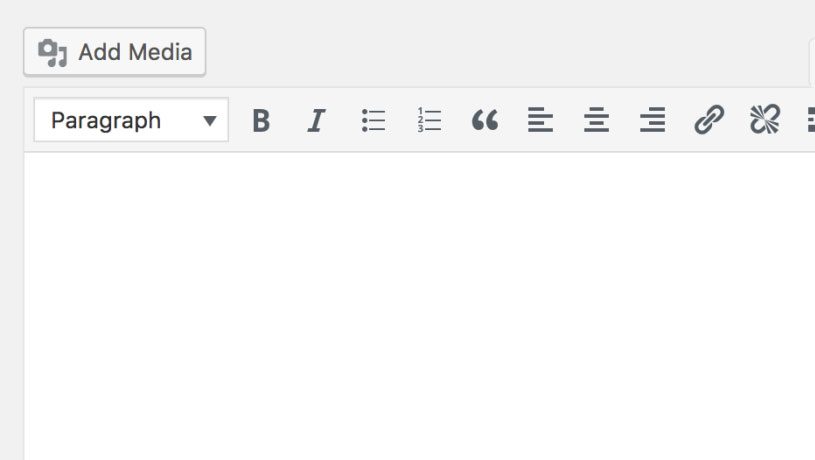
In diversen Support Foren häufigen sich gerade Beiträge zu Problemen mit dem WordPress Editor. Konkret wird bei HTML-Elementen automatisch die CSS-Klasse class="ai-optimize" eingefügt. Auch...
mehr lesen
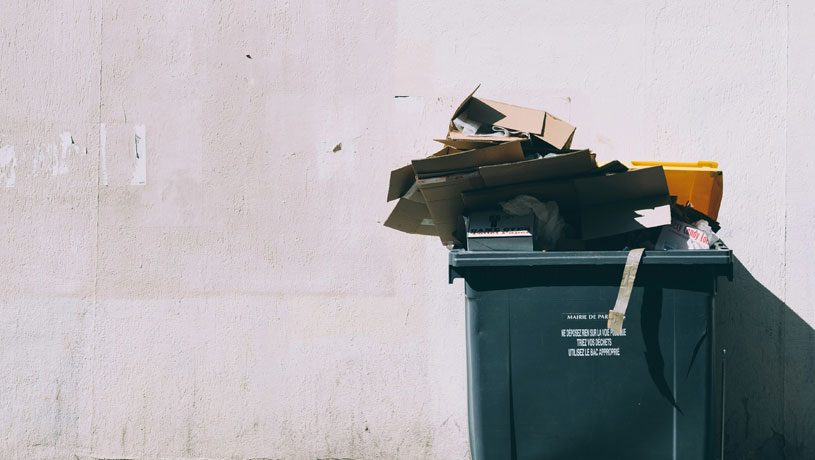
WordPress bietet seit Version 2.9 eine praktische Papierkorb-Funktion, die das versehentliche Löschen von Inhalten verhindert. Gelöschte Beiträge, Seiten und Kommentare werden nicht sofort endgültig...
mehr lesen
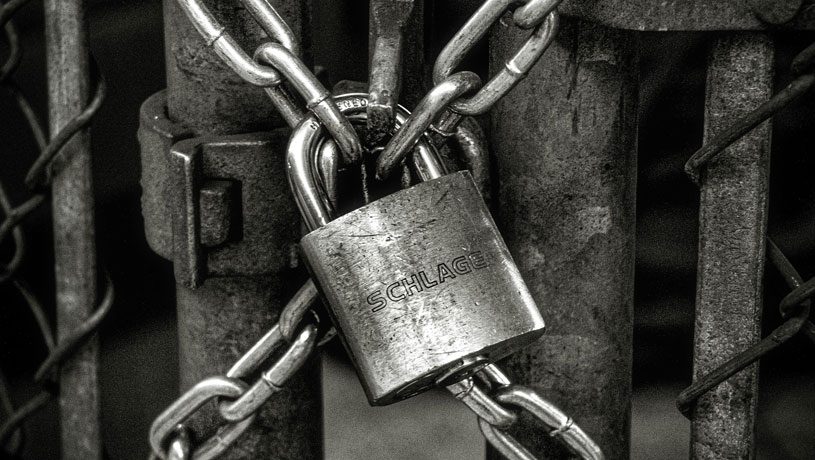
Die WordPress REST API ist ein leistungsstarkes Feature, das die Kommunikation mit einer WordPress-Website über externe Anwendungen ermöglicht. Standardmäßig stellt sie jedoch auch sensible...
mehr lesen

Wer eine Website bei HostEurope betreibt, kennt das Problem: Die Fehler-Logs im KIS (Kunden-Interface) sind oft leer oder enthalten nur spärliche Informationen. Das macht...
mehr lesen
Was ist Bing? Bei Bing handelt es sich um eine Suchmaschine, die ähnlich funktioniert wie Google. Im Vergleich zu Google…
Was ist das W3C? W3C steht als Abkürzung für den Begriff „World Wide Web Consortium“. Es beschreibt das Gremium, welches…
Was versteht man unter Kerning? Kerning ist ein Begriff aus dem Bereich der Typografie, der sich mit der Anpassung des…
Vielen Dank für diesen Tipp! Hat mir einiges an Sucherei erspart!
Schöne Grüße,
Martin
Auch wenn der Artikel etwas älter ist, aber die Anleitung hat super funktioniert. Dafür auf jeden Fall schon mal Danke 🙂 Allerdings haben wir grade das Problem, dass das Kommentieren zwar einwandfrei klappt, aber die Kommentare nicht angezeigt werden. Lediglich der Hinweis „Comments (2)“ steht unterm Artikel. Irgendeine Idee? :-/ urgesundheit.de/2014/02/die-schilddruese-einfach-zu-behandeln
Habe mir den Artikel angeschaut, bei mir werden die Comments angezeigt. Ping- und Trackbacks zählen übrigens in der Anzeige auch als Kommentar.
Die aktuelle Version Jetpack 2.9.3 funktioniert bei mir mit beiden Varianten gleichermaßen. Mein Problem war (womit ich dann auf diesen Beitrag gekommen bin), dass die Zeilen in single.php mit // auskommentiert waren…
Hallo Jan,
ich habe auch das Problem, das sich das Kommentarformular bzw. Kontaktfeld nicht meinem neuen Theme anpasst. Vom Layout, der Typo, dem Design. Allerdings verwende ich Genesis Framework. Mein neues Theme besitzt selber kein single.php. Bei mir steht im Code immer „Contact“ am Anfang.
——————————–
[contact-form][contact-field label=’Name‘ type=’name‘ required=’1’/][contact-field label=’E-Mail‘ type=’email‘ required=’1’/][contact-field label=’Webseite‘ type=’url’/][contact-field label=’Kommentar‘ type=’textarea‘ required=’1’/]
[contact-field label=’Benachrichtige mich über nachfolgende Kommentare per E-Mail‘ type=’checkbox’/]
[contact-field label=’Benachrichtige mich über neue Beiträge via E-Mail‘ type=’checkbox’/][/comment-form]
————
Bei Genesis-Framework steht immer „Comment“. Ich habe auch „Contact“ mit „Comment“ ausgetauscht. Aber dann sieht man nur den Code und keine Eingabefelder mehr.
Aber vielleicht ist das ja ein Ansatz, weil er mit „Contact“ bei WordPress oder ist es „Jetpack“, zugreift.
Kannst du bitte vielleicht helfen?
Schöne Sonntagsgrüße
Peter